Kliknutím sem zadajte svoju poslednú správu s povereniami v systéme Windows 11
Ak vás Windows 11/10 stále žiada o vaše najnovšie heslo a zobrazuje sa vám správa – Kliknutím sem zadajte svoje najnovšie heslo alebo poverenie, váš účet Microsoft vyžaduje, aby ste sa znova prihlásili(Click here to enter your most recent password or credential, Your Microsoft account needs you to sign in again) , toto je to, čo musíte urobiť, aby ste opravili problém.

Kliknite(Click) sem a zadajte svoje najnovšie poverenia
Môžete raz zadať svoje heslo a zistiť, či správa zmizne. Ale ak nie, mali by ste vyskúšať nasledovné.
Otvorte „Ovládací panel“ v systéme Windows 10(Windows 10) a prejdite na položku Používateľské účty(User Accounts) .
Otvorte Credential Manager a potom vyberte Windows Credentials . prejdite nadol a vyhľadajte Všeobecné poverenia(Generic Credentials) .
Ďalej vyhľadajte MicrosoftAccount:user=(email address) a kliknutím na šípku rozbaľovacej ponuky rozbaľte požadované používateľské konto Microsoft .
Všimnite si, že sú zobrazené všetky podporné informácie, ako je internetová(Internet) alebo sieťová adresa, e-mail , používateľské meno(Username) , heslo(Password) .
Vyberte ' Odstrániť'(Remove’) a reštartujte počítač.
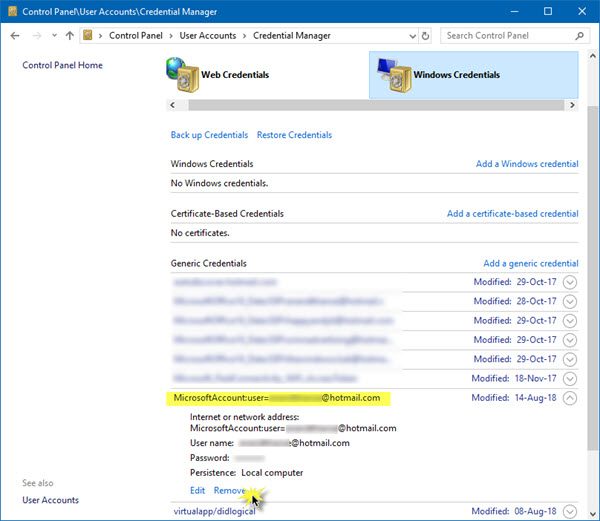
Po reštarte sa automaticky vytvorí nový správny účet MicrosoftAccount:user=(email address) a potom by ste už túto nepríjemnú výzvu nemali vidieť.
Hope this works for you!
TIP : Tu si môžete prečítať o chybovom hlásení , že systém Windows potrebuje vaše aktuálne poverenia v systéme Windows 10.(Windows needs your current credentials)
Related posts
Ako obnoviť heslo v systéme Windows 11 alebo Windows 10
Ophcrack LiveCD na stiahnutie zadarmo: Obnovte heslá systému Windows
Nedá sa prihlásiť do systému Windows 11/10 | Problémy s prihlásením a heslom systému Windows
Vynútiť používateľom zmenu hesla účtu pri ďalšom prihlásení v systéme Windows 11/10
Editory kontextovej ponuky: Pridávanie a odstraňovanie položiek kontextovej ponuky v systéme Windows 11
Ako zobraziť ikonu ponuky pera na paneli úloh v systéme Windows 11
Ako nainštalovať Windows 11 pomocou Hyper-V v systéme Windows
Ako nainštalovať podsystém Windows pre Linux na Windows 11
Ako orezať stránky PDF v systéme Windows 11 pomocou online nástroja alebo bezplatného softvéru
Ako nastaviť rôzne tapety na rôznych plochách v systéme Windows 11
Ako povoliť alebo zakázať rozloženie Snap v systéme Windows 11
Odstráňte položky histórie z pripojenia vzdialenej pracovnej plochy v systéme Windows 11
Windows 11 pre firmy a podniky – nové funkcie
Ako teraz získať zostavu Windows 11 Insider Preview
Ako prepnúť Insider Channel v systéme Windows 11
Windows 11 Dátum vydania, Cena, Hardvérové požiadavky
Systémové požiadavky Windows 11: Minimálny hardvér z hľadiska funkcií
Ako povoliť alebo zakázať dynamickú obnovovaciu frekvenciu (DRR) v systéme Windows 11
Ako zablokovať inštaláciu systému Windows 11 na vašom počítači
Čipové sady a základné dosky, ktoré podporujú operačný systém Windows 11
